Ứng dụng YouTube Converter hỗ trợ chúng ta tải video YouTube hay convert video YouTube sang định dạng âm thanh trên cùng 1 ứng dụng, mà bạn không cần phải sử dụng thêm những ứng dụng tải mp3 trên YouTube nữa. Giao diện sử dụng của ứng dụng rất đơn giản, bạn chỉ cần lựa chọn định dạng muốn tải xuống từ video YouTube là được. Các file được tải xuống từ ứng dụng YouTube Converter sẽ có các tùy chọn như đổi tên, hay phát nhạc ngay sau khi tải. Bài viết dưới đây sẽ hướng dẫn dùng YouTube Converter trên Windows 10.
Hướng dẫn tải, convert video YouTube trên YouTube Converter
Bước 1:
Chúng ta tải ứng dụng YouTube Converter trên Windows 10 theo link dưới đây.
Bước 2:
Sau khi cài đặt xong, trong giao diện ứng dụng chúng ta sẽ paste URL video YouTube muốn tải xuống, sau đó bên dưới phần Format bạn chọn định dạng file muốn tải uống. Cuối cùng nhấn Download để tiến hành tải.
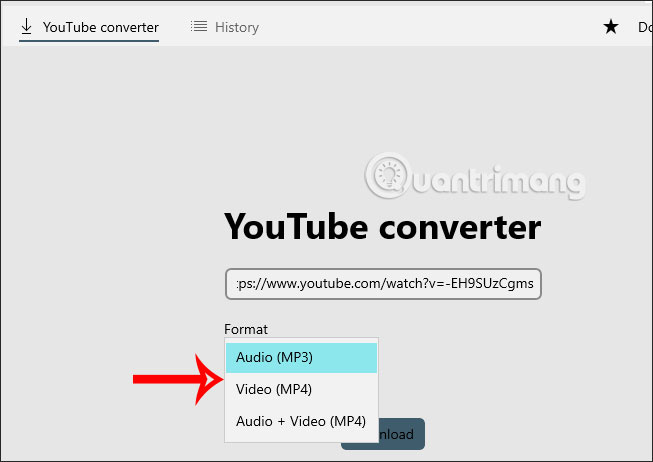
Bước 3:
Ngay sau đó bạn sẽ thấy thông báo như hình dưới đây, file tải sẽ nằm trong mục History của ứng dụng.
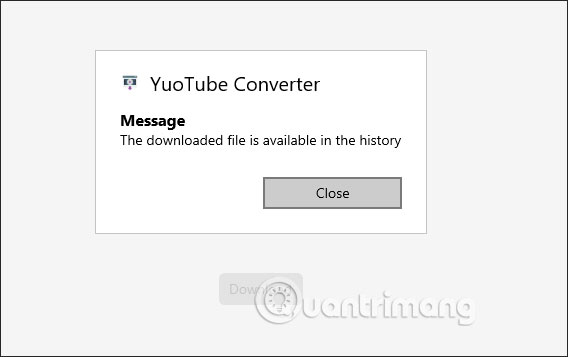
Chúng ta truy cập vào mục History trên ứng dụng để mở file đã tải xuống. Tại giao diện này khi chúng ta click vào file thì bạn sẽ có các tùy chọn gồm:
- Rename: Đổi tên file.
- Open folder: Truy cập thư mục lưu video, tệp âm thanh.
- Play: Phát âm thanh trong ứng dụng.
- Delete: Xóa âm thanh, video.
- Delete all: Xóa tất cả video/âm thanh.
Hiện tại thì ứng dụng chưa hỗ trợ thay đổi thư mục tải file tải xuống, nên bạn nhấn Open folder để mở thư mục lưu file trên máy tính.
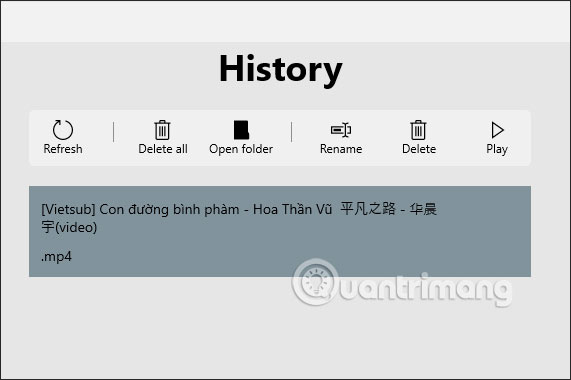
Xem thêm:
 Công nghệ
Công nghệ  AI
AI  Windows
Windows  iPhone
iPhone  Android
Android  Học IT
Học IT  Download
Download  Tiện ích
Tiện ích  Khoa học
Khoa học  Game
Game  Làng CN
Làng CN  Ứng dụng
Ứng dụng 

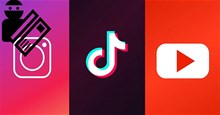
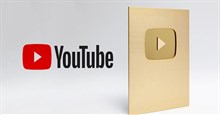




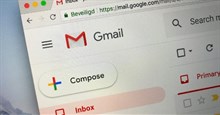
 Thương mại Điện tử
Thương mại Điện tử  Nhạc, phim, truyện online
Nhạc, phim, truyện online  Phần mềm học tập
Phần mềm học tập 









 Linux
Linux  Đồng hồ thông minh
Đồng hồ thông minh  macOS
macOS  Chụp ảnh - Quay phim
Chụp ảnh - Quay phim  Thủ thuật SEO
Thủ thuật SEO  Phần cứng
Phần cứng  Kiến thức cơ bản
Kiến thức cơ bản  Lập trình
Lập trình  Dịch vụ công trực tuyến
Dịch vụ công trực tuyến  Dịch vụ nhà mạng
Dịch vụ nhà mạng  Quiz công nghệ
Quiz công nghệ  Microsoft Word 2016
Microsoft Word 2016  Microsoft Word 2013
Microsoft Word 2013  Microsoft Word 2007
Microsoft Word 2007  Microsoft Excel 2019
Microsoft Excel 2019  Microsoft Excel 2016
Microsoft Excel 2016  Microsoft PowerPoint 2019
Microsoft PowerPoint 2019  Google Sheets
Google Sheets  Học Photoshop
Học Photoshop  Lập trình Scratch
Lập trình Scratch  Bootstrap
Bootstrap  Năng suất
Năng suất  Game - Trò chơi
Game - Trò chơi  Hệ thống
Hệ thống  Thiết kế & Đồ họa
Thiết kế & Đồ họa  Internet
Internet  Bảo mật, Antivirus
Bảo mật, Antivirus  Doanh nghiệp
Doanh nghiệp  Ảnh & Video
Ảnh & Video  Giải trí & Âm nhạc
Giải trí & Âm nhạc  Mạng xã hội
Mạng xã hội  Lập trình
Lập trình  Giáo dục - Học tập
Giáo dục - Học tập  Lối sống
Lối sống  Tài chính & Mua sắm
Tài chính & Mua sắm  AI Trí tuệ nhân tạo
AI Trí tuệ nhân tạo  ChatGPT
ChatGPT  Gemini
Gemini  Điện máy
Điện máy  Tivi
Tivi  Tủ lạnh
Tủ lạnh  Điều hòa
Điều hòa  Máy giặt
Máy giặt  Cuộc sống
Cuộc sống  TOP
TOP  Kỹ năng
Kỹ năng  Món ngon mỗi ngày
Món ngon mỗi ngày  Nuôi dạy con
Nuôi dạy con  Mẹo vặt
Mẹo vặt  Phim ảnh, Truyện
Phim ảnh, Truyện  Làm đẹp
Làm đẹp  DIY - Handmade
DIY - Handmade  Du lịch
Du lịch  Quà tặng
Quà tặng  Giải trí
Giải trí  Là gì?
Là gì?  Nhà đẹp
Nhà đẹp  Giáng sinh - Noel
Giáng sinh - Noel  Hướng dẫn
Hướng dẫn  Ô tô, Xe máy
Ô tô, Xe máy  Tấn công mạng
Tấn công mạng  Chuyện công nghệ
Chuyện công nghệ  Công nghệ mới
Công nghệ mới  Trí tuệ Thiên tài
Trí tuệ Thiên tài